Adaptive Resolution#
Pour que la sculpture donne des résultats précis et prévisibles, Blender a besoin de suffisamment de géométrie. Au lieu de commencer avec un maillage hautement subdivisé, ajoutez la géométrie dynamiquement en utilisant l’une des méthodes de sculpture adaptatives suivantes.
Voxel Remesher#
“Voxel Remeshing” reconstruit la géométrie avec une topologie parfaitement distribuée. Selon la taille du voxel défini, cela conduira à une résolution inférieure ou supérieure.
Cette technique est particulièrement utile pour ébaucher la forme initiale d’un objet. Il a également l’avantage de supprimer toute géométrie qui se chevauche et de créer un volume manifold en conséquence.
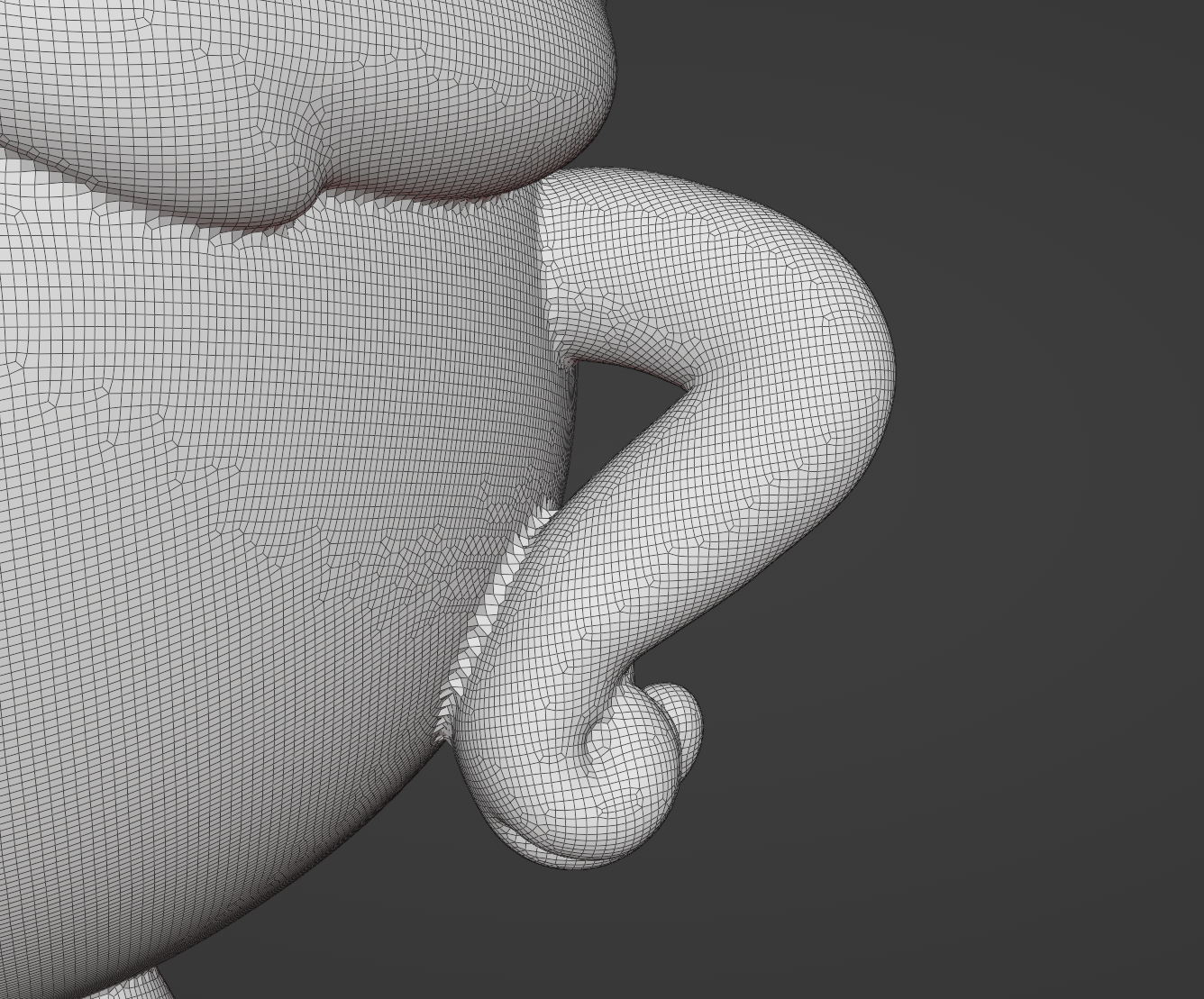
Tous les masques, les ensembles de faces et les attributs de couleur actuellement utilisés seront re-projetés sur le résultat remesh. Atteindre un nombre élevé de sommets doit toujours être réalisable avec cette technique, selon le matériel utilisé.
Note
Cette technique ne fonctionnera pas sur des objets qui n’ont pas de volume fermé. Assurez-vous de remplir tous les trous dans le maillage avant de le remailler. Ou évitez les trous dans le maillage/volume qui sont plus grands que la taille du voxel défini.
Astuce
En cas de doute, vous pouvez remplir tous les trous en mode édition ou en utilisant l’opération Mask Slice and Fill Holes pour remplir tous les trous dans le maillage. Si rien n’est masqué, ne remplit que des trous.
Pour accéder plus facilement à cette fonctionnalité, utilisez les raccourcis R pour définir la résolution et Ctrl-R pour exécuter le remaillage.
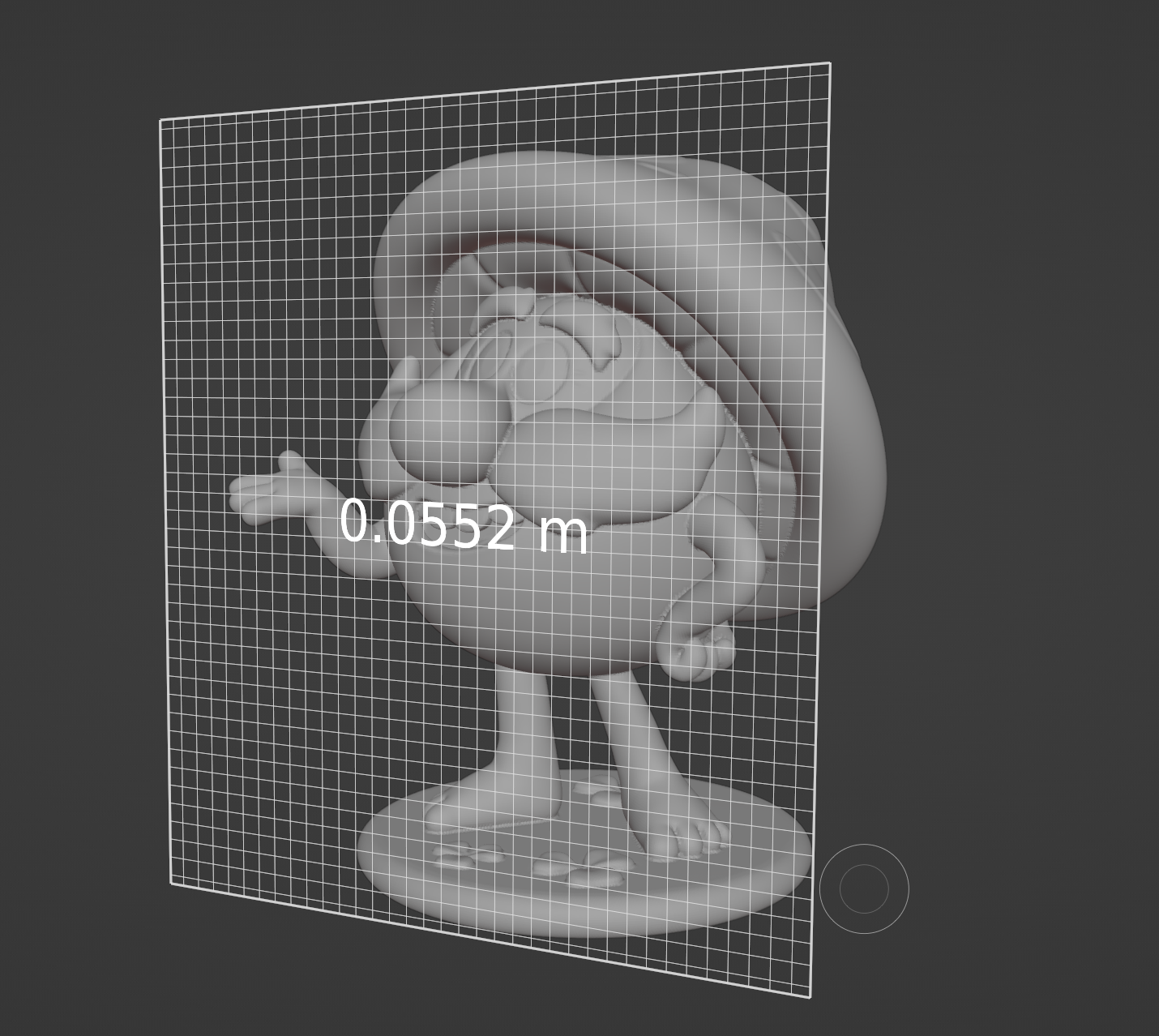
Voir aussi
Plus d’informations sur Remesh.
Dyntopo#
Dynamic topology (alias Dyntopo) est une méthode de sculpture par tessellation dynamique qui ajoute et supprime automatiquement des détails sous la brosse.
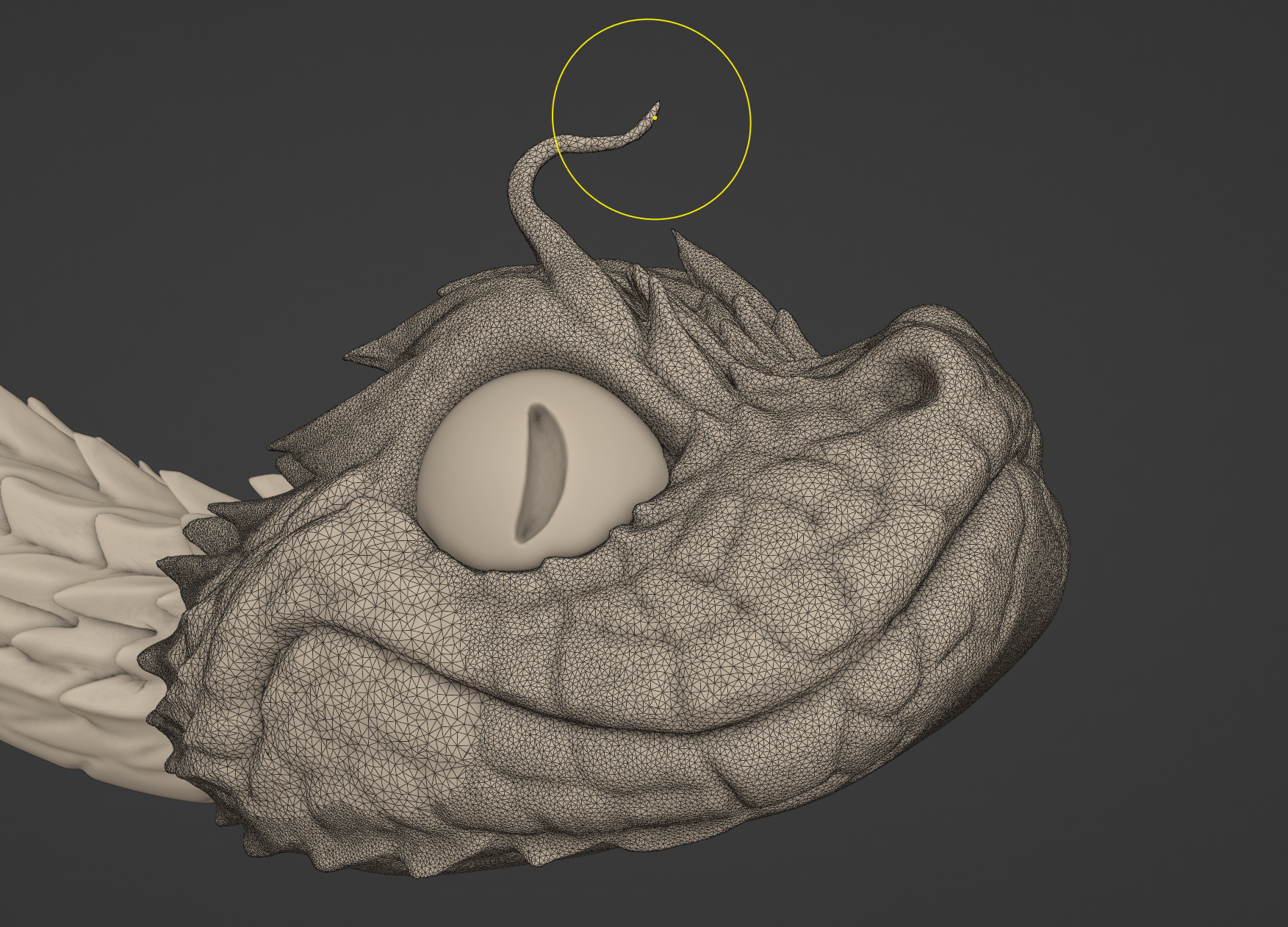
Contrairement au Voxel Remesher, il permet de sculpter des formes complexes sans penser à la résolution ou à la topologie. Il permet également de définir une résolution différente partout où c’est nécessaire. La sculpture en maillage de base beaucoup plus complexe est particulièrement utile avec cette technique.
Les inconvénients de cette technique sont une performance plus lente et un support limité pour certaines fonctionnalités de mode sculpture. Les attributs personnalisés comme les attributs de couleur, les cartes UV et les ensembles de faces sont également perdus ou corrompus lors de l’utilisation de Dyntopo.
Cette fonctionnalité partage les mêmes raccourcis que le remaillage de voxels lorsqu’elle est activée. Utilisez R pour définir la résolution et Ctrl-R pour remplir la résolution (si Constant Detail est utilisé).
Note
Étant donné que Dytopo et Voxel Remesher s’excluent mutuellement et ne peuvent pas être utilisés en même temps, les deux utilisent le même raccourci pour définir la résolution du remeaillage.
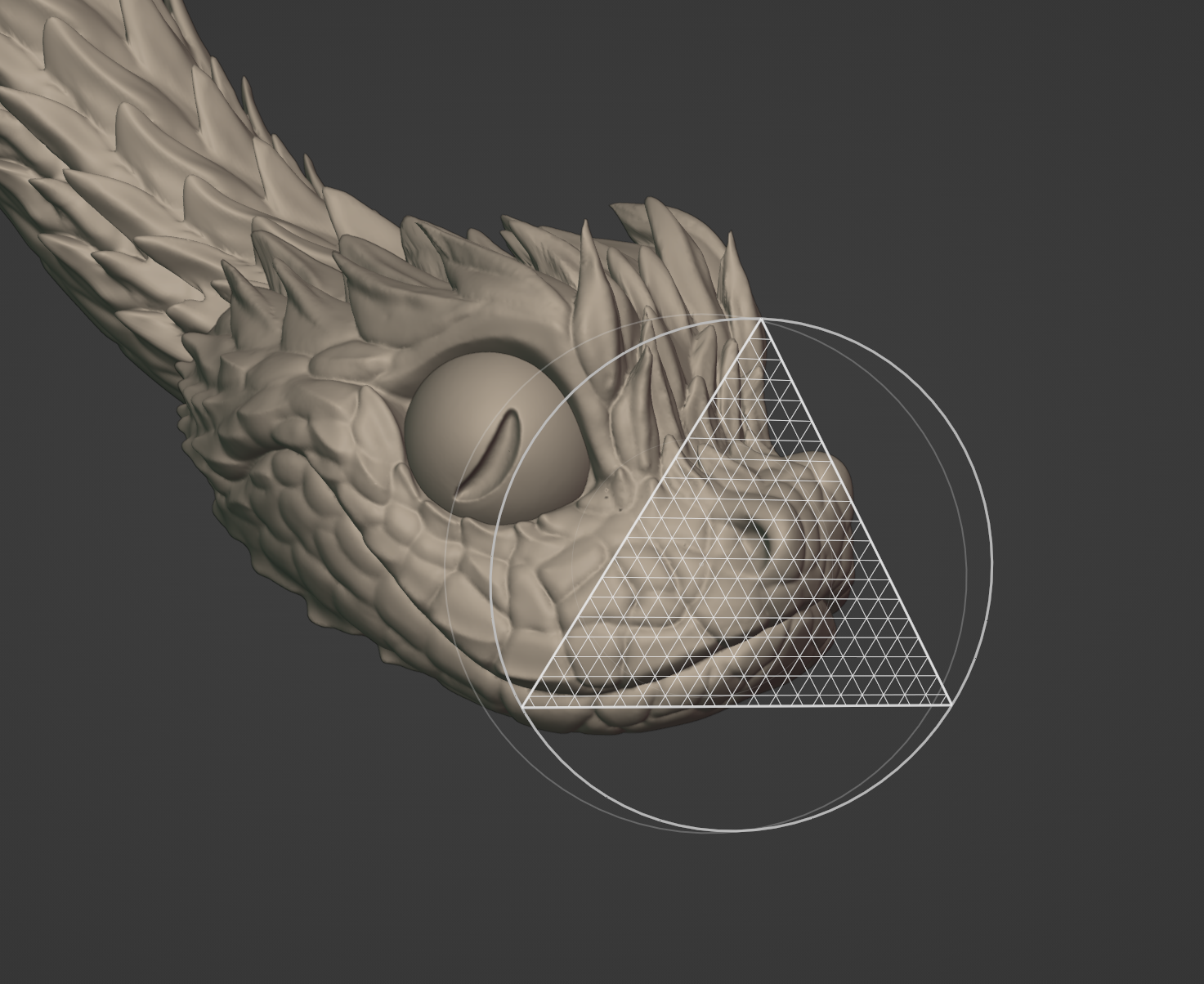
Brushes like Simplify, Snake Hook and Clay Strips work especially well with this feature.
Voir aussi
Plus d’informations sur Dyntopo.
Multiresolution#
Le modificateur Multiresolution peut être utilisé pour la sculpture basée sur la subdivision. Cela signifie que l’objet sera subdivisé, similaire au Modificateur Subdivision Surface, seulement les subdivisions peuvent être sculptées librement pour des détails de très haute résolution.
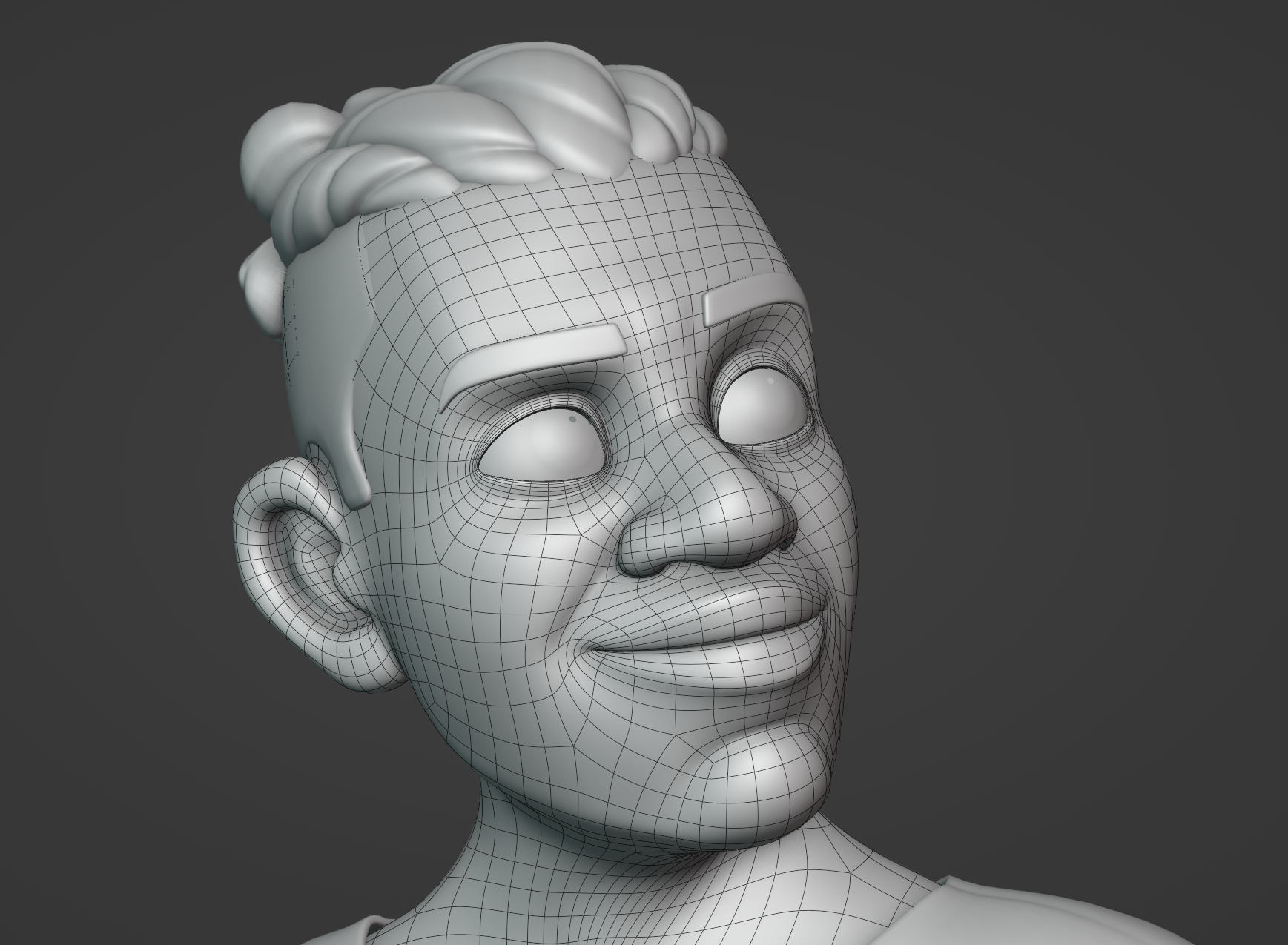
Note
Pour cette technique, il est fortement recommandé d’utiliser un maillage de base avec une topologie propre. Cela signifie que le maillage de base ne doit être fait que de quads et éviter les faces non-manifolaires, ainsi que des pôles avec deux arêtes connectées. Plus d’informations sur Quad pour une méthode de retopologie automatique.
Cette technique a l’avantage de sculpter avec plusieurs résolutions, ce qui signifie que vous avez la capacité de sculpter à n’importe quel niveau de subdivision. Cela permet d’ajouter une résolution beaucoup plus élevée des détails pour le rendu et la sculpture, tout en affichant des résolutions plus faibles pour de meilleures performances de la fenêtre. Cela permet également de sculpter des résolutions plus basses à tout moment pour des changements plus larges.
Par exemple, vous pouvez sculpter les proportions générales au niveau de subdivision 1, ajouter des détails haute résolution au niveau 4 et revenir à la subdivision 1 pour corriger davantage la forme.
Les inconvénients sont que vous pouvez vous retrouver avec des distorsions de maillage car la topologie n’est pas dynamique comme le remaillage Voxel et le Dyntopo. La topologie ne doit pas non plus être modifiée une fois déjà subdivisée, car toute modification du maillage de base entraînera des détails de subdivision corrompus.
Astuce
Pay attention to the topology that you sculpt and how much it gets stretched. If more resolution is needed you can always subdivide another time, but there will be worse performance and slower level switching once more than 5 subdivisions are used. Alternatively use the Slide Relax brush to slide topology to where it is needed.
Additional brushes like the Multires Eraser and Multires Smear are recommended for adjustments.
Voici les raccourcis généraux pour utiliser la fonctionnalité.
Augmenter multires d’un niveau Alt-2
Descendre multires d’un niveau Alt-1
Définir le niveau de multires/création de multires de Ctrl-0 à Ctrl-5
Voir aussi
Plus d’informations sur Modificateur Multiresolution.